相信很多朋友都遇到过以下问题,就是Eclipse项目添加Junit的详细操作步骤。针对这个问题,今天手机之家小编就搜集了网上的相关信息,给大家做个Eclipse项目添加Junit的详细操作步骤的解答。希望看完这个教程之后能够解决大家Eclipse项目添加Junit的详细操作步骤的相关问题。
今天我们来学习一下Eclipse项目添加Junit的详细操作步骤,有不清楚的小伙伴,一起来学习一下吧。
Eclipse项目添加Junit的详细操作步骤

1、首先,我们选中这个项目,右键单击
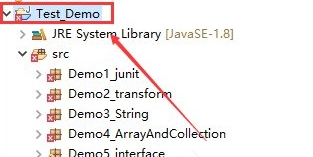
2、选中Build Path -》Configure Build Path.。。这个选项
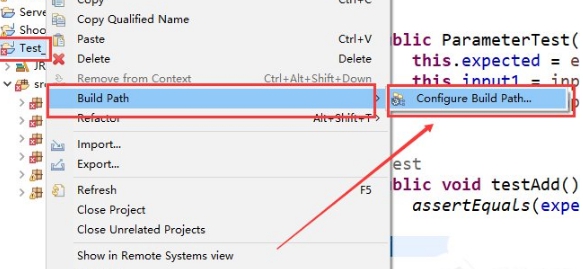
3、然后选择 Libraries 这个选项,然后点击Add library
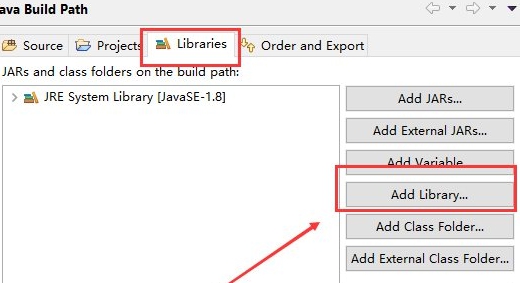
4、然后选择Junit 这个选项
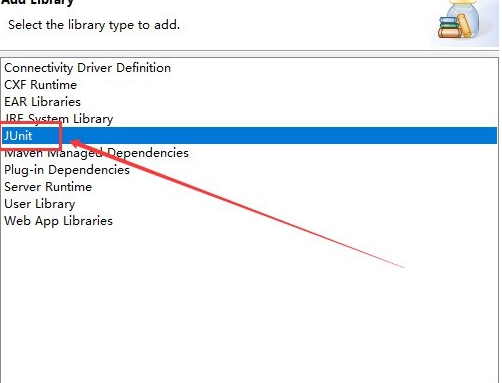
5、然后选择 Junit4 这个选项
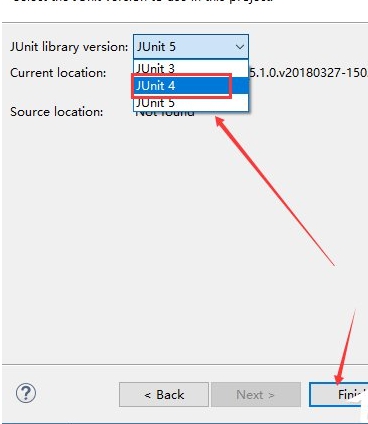
6、最后点击 Apply and Close 这个选项
7、最后就可以看到项目下面有一个Junit 4这个东西
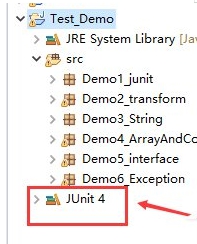
以上就是Eclipse项目添加Junit的详细操作步骤,希望大家喜欢。